POS TERMİNALİ KULLANIM KILAVUZU
|
|
|
- Gizem Türel
- 8 yıl önce
- İzleme sayısı:
Transkript
1 1. CİHAZA RULO TAKILMASI Cihazın üst kısmında Rulo takılan bölümdeki kapak, tırnak yukarı doğru kaldırılarak açılır. Rulo kağıdının bir kısmı cihazın dışına çıkacak şekilde açılır. Açılan rulo kapağı, rulonun açık ucu cihazın dışında kaldığından emin olunduktan sonra kapatılır. 2. MOBİL CİHAZA SİM KART TAKILMASI ( EFT930G Model Cihazlar İçin GSM Hat Takılması) Cihazın arka alt kısmında bulunan kapak tırnaklara bastırılarak açılır. Sim kart yuvasına sim kart yerleştirilir. Kapak kapatılır. 3. POS TÜRLERİ ve ÖZELLİKLERİ INGENICO EFT 930G INGENICO ICT 200 Mobil POS ADSL ve Sabit POS GSM/GPRS POS, GSM şebekesi telefon hattı üzerinden Bankamız ile iletişime geçerek işlem yapan mobil poslardır. Bayi ve şubelerde, dağıtım yapan ve restoran, kafe gibi müşterilerin bulunduğu noktalara taşınabilir poslardır. ADSL POS lar Ethernet hattı kullanarak Internet üzerinden veya Sabit(Dial-up) POS'lar elektrik hattı ve işyerine ait mevcut telefon hattı üzerinden Bankamız ile iletişime geçerek işlem yapar. ADSL POS lar ADSL hat ve elektrik ile çalışır. ADSL POS ile hızlı ve kesintisiz işlem yapılabilir. VERIFONE VX680 Mobil POS Dokunmatik Renkli Ana menüsü ile görsel olarak farklı tasarlanmıştır GSM/GPRS POS, GSM şebekesi telefon hattı üzerinden Bankamız ile iletişime geçerek işlem yapan mobil poslardır.
2 4. KULLANIM TİPLERİ 3.1. TEMASSIZ KULLANIM : İşlemleri Temassız özelliği olan kredi kartıyla Temassız okuyucuya göstererek anında gerçekleştirir. Giriş tuşuna basılır. Tutar girilir. Tutar teyidi için «giriş» tuşuna basılır. Kart, temassız okuyuculu pin pad veya pos a yaklaştırılarak okutulur (dıt sesi duyuluması gerekir.) Satış işlemi iptali temassız işlem ile yapılamamaktadır, Chipli işlem yapılabilir CHİPLİ KULLANIM Kart çipli ise; kartın çipli bölümü cihazın çip okuyucusuna takılır. Ekrana tutar yazısı gelir, satış tutarı yazılarak giriş tuşuna basıldığında şifre sorulur, kart hamili şifresini POS cihazından tuşlayarak giriş tuşuna basar. Cihaz banka ile bağlantı kurarak satış slibini çıkarır. Çıkan slipte imza satırı açılmışsa slip kart hamiline imzalatılır ve bir nüshası kart hamiline verilir. Eğer Şifre kullanılmıştır ibaresi çıkıp imza satırı açılmamışsa slibi imzalatmaya gerek yoktur. Sadece bir nüshası kart hamiline verilir MANYETİK KULLANIM Manyetik bandı cihazın kart okuyucusundan okutulur. Ekrana tutar yazısı gelir, satış tutarı yazılarak giriş tuşuna basıldığında cihaz banka ile bağlantı kurarak satış slibini çıkarır. Çıkan slipteki imza satırı kimlik kontrolu yapılarak kart hamiline imzalatılır ve bir nüshası kart hamiline verilir.
3 5. İŞLEM SLİP DETAYLARI İŞLEM NO:JP000X İşlem Numarası (4 haneli JP ile başlar) İşlem Tipi REF NO: Referans Numarası (12 haneli) Onay Kodu (6 haneli)
4 6. SATIŞ İŞLEMLERİ 5.1. PEŞİN SATIŞ : Kart çipli ise; kartın çipli bölümü cihazın çip okuyucusuna takılır. Ekrana tutar yazısı gelir, satış tutarı yazılarak giriş tuşuna basıldığında şifre sorulur, kart hamili şifresini POS cihazından tuşlayarak giriş tuşuna basar. Cihaz banka ile bağlantı kurarak satış slibini çıkarır. Çıkan slipte imza satırı açılmışsa slip kart hamiline imzalatılır ve bir nüshası kart hamiline verilir. Eğer Şifre kullanılmıştır ibaresi çıkıp imza satırı açılmamışsa slibi imzalatmaya gerek yoktur. Sadece bir nüshası kart hamiline verilir. Kart çipli değilse; manyetik bandı cihazın kart okuyucusundan okutulur. Ekrana tutar yazısı gelir, satış tutarı yazılarak giriş tuşuna basıldığında cihaz banka ile bağlantı kurarak satış slibini çıkarır. Çıkan slipteki imza satırı kimlik kontrolu yapılarak kart hamiline imzalatılır ve bir nüshası kart hamiline verilir. Temassız Kart ise ; Giriş tuşuna basılır, Tutar girilir,tutar teyidi için «giriş» tuşuna basılır. Kart POS ekranına yaklaştırılarak işlem tamamlanır. Satış işlemi iptali temassız işlem ile yapılamamaktadır, Chipli işlem yapılabilir. İşlem gerçekleştiğinde onay kodu üretilir. Satış yapıldıktan sonra çıkan slibi; işyeri nüshası olarak alınız diğer nüshayı kart sahibine veriniz. 1.SATIŞ İŞLEMLERİ 1.SATIŞ 2.İADE İŞLEMLERİ 3.İNCELEME İŞLEMLERİ 2.TAKSİTLİ SATIŞ 3.VADE FARKLI SATIŞ 4.ÖZEL İŞLEMLER 4.WORLD PUAN SATIŞ KUR MENÜ SATIŞ 1.TL 2.EUR 3.USD SATIŞ TUTARI? 0,00 TL 4.GBP TUTAR DOĞRU MU? SATIŞ MÜŞTERİ ŞİFRESİ? İŞLEM ONAYLADI ONAY KODU: KOPYA İÇİN BİR TUŞA BASIN
5 5.2. TAKSİTLİ SATIŞ : Ana Menüyü açan F1,F2,F3,F4 tuşlarından birine basılır, çıkan menüde Satış İşlemleri altında «Taksitli satış» seçilir ve giriş tuşuna basılır. VAKIFBANK veya (YAPIKREDİ WORLD) kredi kartı türüne göre çip yuvasına takılır veya kart okutulur ve giriş tuşuna basılır. Tutar sorulur, toplam satış tutarı girilir ve giriş tuşuna basılır. Taksit adedi girilir ve giriş tuşuna basılır.kredi kartı çipli ise kart hamili şifresini girer ve giriş tuşuna basar ( Kart çipli değilse cihaz şifre sormaz). Cihaz bankadan gelen cevaba göre İşlem gerçekleştiğinde Onay kodu üretilir, taksitli satış slibi çıkar. Çıkan slipte imza sütunu varsa kart hamiline kimlik kontrolü yaparak imzalatılır ve müşteri nüshası kart hamiline verilir. İmza satırı yoksa şifre kullanılmıştır ibareli slip çıkar ve müşteri nüshası kart hamiline verilir. POS üzerinde Ana menüyü açan F1,F2,F3,F4 tuşlarıdır. 1.SATIŞ İŞLEMLERİ 1.SATIŞ 2.İADE İŞLEMLERİ 3.İNCELEME İŞLEMLERİ 2.TAKSİTLİ SATIŞ 3.VADE FARKLI SATIŞ 4.ÖZEL İŞLEMLER 4.WORLD PUAN SATIŞ SATIŞ TUTAR DOĞRU MU? SATIŞ TUTARI? 0,00 TL TAKSİTLİ SATIŞ 2 TAKSİT SAYISI? MÜŞTERİ ŞİFRESİ? İŞLEM ONAYLADI 2.KOPYA İÇİN BİR ONAY KODU: TUŞA BASIN
6 5.3. VADE FARKLI SATIŞ : 1.SATIŞ İŞLEMLERİ 1.SATIŞ 2.İADE İŞLEMLERİ 3.İNCELEME İŞLEMLERİ 2.TAKSİTLİ SATIŞ 3.VADE FARKLI SATIŞ 4.ÖZEL İŞLEMLER 4.WORLD PUAN SATIŞ SATIŞ 1.VADE FARKLI SATIŞ 2.VADE FARKI SORGU SATIŞ TUTARI? 0,00 TL TUTAR DOĞRU MU? 2 TAKSİT SAYISI? VADE FARKLI SATIŞ MÜŞTERİ ŞİFRESİ? İŞLEM ONAYLADI ONAY KODU:
7 5.4. WORLD PUAN SATIŞ : Kartta bulunan Worldpuan lar Ana Menüyü açan F1,F2,F3,F4dan «İnceleme İşlemleri» / «Worldpuan Sorgu» menüsülerine girilerek sorgulanabilmektedir. Worldpuanlar, World POS Makinesi olan tüm üye işyerlerinde kullanılabilmektedir. Müşterilerinizin biriken Worldpuanlarını firmanızda harcayabilmeleri için World özellikli bir POS bulunması yeterlidir. VakıfBank ve Yapı Kredi Bankası World POS cihazları Worldpuan kullanımına açıktır. Müşterinizin kullandığı Worldpuanlar, Üye İşyerinizin Tek Ödeme çalışma şartında olduğu gibi hesabınıza yatırılmaktadır. POS üzerinde VakıfPara sorgulama ve harcatma olanağı sağlayan menüyü açan F1,F2,F3,F4dan ulaşılan Satış İşlemleri / Worldpuan Satış menüsü altındadır. Kartı okutulur ve giriş tuşuna basılır. Harcanacak VakıfPara tutarı yazılır ve giriş tuşuna basılır. Kredi kartı çipli ise kart hamili şifresini girer ve giriş tuşuna basar. ( Kart çipli değilse cihaz şifre sormaz. )Onay kodu üretilir, harcanabilir worldpuan bilgisi çıkan slipte görülmektedir. POS üzerinde Ana menüyü açan F1,F2,F3,F4 tuşlarıdır. 1.SATIŞ İŞLEMLERİ 1.SATIŞ 2.İADE İŞLEMLERİ 3.İNCELEME İŞLEMLERİ 2.TAKSİTLİ SATIŞ 3.VADE FARKLI SATIŞ 4.ÖZEL İŞLEMLER 4.WORLD PUAN SATIŞ WORLD PUAN SATIŞ TUTAR DOĞRU MU? SATIŞ TUTARI? 0,00 TL WORLD PUAN SATIŞ MÜŞTERİ ŞİFRESİ? İŞLEM ONAYLADI ONAY KODU:
8 7. İPTAL İŞLEMİ : İptal işlemi aynı gün içinde yapılan satış işleminden herhangi bir nedenle vazgeçildiğinde, GÜNSONU İŞLEMİ yapılmadan önce gerçekleştirilebilir. Terminal üzerinde bulunan Ana Menüyü açan F1,F2,F3,F4 tuşlarından birine basılır. Çıkan menüde İPTAL seçeneği seçilir ve Giriş tuşuna basılır veya cihaz üzerinde bulunan «ÇIKIŞ» butonuyla direkt İPTAL menüsüne erişilir. Cihaz işyeri şifresini sorar; 0000 yazılır ve giriş tuşuna basılır. İşlemin numarası satış slibinde JP ile başlayan numaradır. Ekrana son işlem numarası gelir, iptal edilecek numara ise onaylanır değil ise iptal edilecek işlem numarası yazılarak ve giriş tuşuna basılır. İptal edilecek satış bilgileri slibe basılır. Satış iptali için kart okutulur,giriş tuşuna basılır. Cihaz banka ile bağlantı kurar ve İPTAL yazılı slip üretir. Slibin bir nüshası kart hamiline verilir. İPTAL İPTAL ÇIKIŞ İŞYERİ ŞİFRESİ? İŞLEM NO? 3 İPTALE DEVAM? SATIŞ İPTALİ İÇİN KARTI OKUTUNUZ İŞLEM ONAYLADI ONAY KODU:
9 8. İADE İŞLEMİ : İade işlemi aynı gün içinde terminal günsonu alınmış VakıfBank kredi kartları veya terminal günsonu alınmış ve üzerinden 1 gün geçmiş tüm satış işlemlerinden herhangi bir nedenle vazgeçildiğinde gerçekleştirilmektedir. Terminal üzerinde bulunan Ana Menüyü açan F1,F2,F3,F4 tuşlarından birine basılır. Açılan ana menüde «İade İşlemleri» seçeneği seçilir ve giriş tuşuna basılır. İadesi yapılacak işlem tipi peşin satış, taksitli satış iadesi veya world satış iadesi seçeneklerinden biri ile seçilir. Cihaz işyeri şifresini sorar; 0000 yazılır ve giriş tuşuna basılır. İşlemin Referans numarası satış slibinde REF NOkısmında yazan 12 haneli numaradır. REF NO ekrana girilir. İşleme ait 6 haneli Provizyon onay kodu girilir, iade edilecek tutar girilir ve giriş tuşuna basılır. Kart okutularak Müşteri şifre girer ve İade edilecek satış bilgileri slibe basılır. Cihaz banka ile bağlantı kurar ve İADE ibaresi bulunan yazılı slip üretir. Slibin bir nüshası kart hamiline verilir. POS üzerinde Ana menüyü açan F1,F2,F3,F4 tuşlarıdır. 1.SATIŞ İŞLEMLERİ İADE İŞLEMLERİ 2.İADE İŞLEMLERİ 3.İNCELEME İŞLEMLERİ 1.İADE 2.TAKS. SATIŞ İADE 4.ÖZEL İŞLEMLER 3.WORLDPUAN İADE SATIŞ İADE SATIŞ İADE İŞYERİ ŞİFRESİ? RRN/REF NO? SATIŞ İADE SATIŞ İADE PROVİZYON NO? İADE TUTARI? TUTAR DOĞRU MU? SATIŞ İADE MÜŞTERİ ŞİFRESİ? İŞLEM ONAYLADI ONAY KODU:
10 9. İNCELEME İŞLEMLERİ Terminal üzerinde bulunan Ana Menüyü açan F1,F2,F3,F4 tuşlarından birine basılarak İnceleme İşlemleri menüsü ile Sorgulama Işlemleri yapılabilmektedir WORLDPUAN SORGU 9.2. BORÇ ÖĞRENME 9.3. VADE FARKI SORGU 9.4. TÜM TAKSİT SAORMA
11 10. GÜN SONU İŞLEMLERİ Günlük Yapılan işlemlerin finansallaşması için terminalde batch oluşturulması işlemidir. Cihaz üzerinde bulunan «F» (Fonksiyon) tuşuna basılarak «İşyeri Menü» seçeneğine girilir. 1. Seçenek olan «Günsonu» tuşlanarak Günsonu alınır. Bu şekilde Terminal üzerinde tutulan işlemlerin finansallaşmak üzere Bankaya bildirilmesi gerçekleşmiş olur. Günsonu işleminde İşyeri şifresi girilerek işlem tamamlanır. Son günsonu işleminden itibaren yapılan işlemleri listeleyen Günsonu raporu basılır. 1.İşyeri Menü > F 2.Operatör Menü > 3.Sistem Menü > 1.Günsonu GÜNSONU İŞLEMİNE 2.Yardım 3.Raporlar DEVAM? 4.Fiş tekrarı İŞYERİ ŞİFRESİ?
12 11. FİŞ TEKRARI Bu menü ile ; Herhangi bir nedenle işlemin kağıda basımı kesintiye uğradığında (Cihaz kağıt rulosunun bitmesi, vs durumlarda )Terminalde yapılan işlemlerin Günsonu alınmadan önceki bir kopyası veya yapılan Son günsonu detay ve özet raporlarının kopyası alınabilmektedir SON İŞLEM : Terminal üzerinde bulunan yapılan Son işlemin Ek Nüshası Günsonu alınmadan önce alınabilir SON GÜNSONU : Yapılan Son günsonunun bir kopyası alınabilir. «Son Günsonu» menüsünden «Detay Raporu» ve «Toplam Raporu» seçenekleri gelmektedir. «Detay Raporu»yla Son günsonu işleminin kopyası olarak işlem detayları ve İşlem toplamları bulunmakta, «Toplam Raporu»nda Son günsonu işleminin kopyası olarak İşlem Toplamlarını gösteren özet bir rapor basılmaktadır EK NÜSHA : Terminal üzerinde bulunan yapılan işlemlerden biri seçilerek Ek Nüshası Günsonu alınmadan önce alınabilir. 1.İşyeri Menü > F 2.Operatör Menü > 3.Sistem Menü > 1.Günsonu 1.Son İşlem 2.Yardım 3.Raporlar 2.Son Günsonu 3.Ek Nüsha 4.Fiş tekrarı İŞLEM NO? İŞYERİ ŞİFRESİ? 2
13 12. POS CİHAZLARINDA SIK KARŞILAŞILAN SORUNLAR ve ÇÖZÜMLERİ INGENICO EFT 930 G ve ICT 220 için EKRAN DONMASI - Pil çıkartılıp, takılarak çözülür. 61 HATA KODU - Cihaz değişimi gerekmektedir. Teknik servis yönlendirilir. 63 HATA KODU - Cihaz değişimi gerekmektedir. Teknik servis yönlendirilir. KART REDDEDİLDİ HATASI - Chip okunamamaktadır. Cihaz değişimi gerekmektedir. Teknik servis yönlendirilir. DOSYA ALMA HATASI - RAM Disk silme VX 680 için PARAMETRE HATASI - Ekranda Parametre Yükleyin ibaresi yer alır. Teknisyen gönderilerek cihaz değişimi yapılır. İLETİŞİM HATASI - Pil çıkartılıp takılarak çözülür. AKTİVASYON YAPILAMADI HATASI - Reset atılarak çözülür. INGENICO 5100 için HAT DÜŞME HATASI - Cihaz değişimi gerekmektedir. Teknik servis yönlendirilir. KEY HATASI - Cihaz değişimi gerekmektedir. Teknik servis yönlendirilir. EMV İŞLEM RED HATASI - KEY silinmiş, teknik servis yönlendirilir. TARİH HATASI - Menü menü şifre 2049 ayarlar-tarih ayarlari-tarih gir çikiş tuşuna bas komutları izlenerek çözülür. PIN PAD ARIZASI - yukari-aşaği-çikiş ayni anda basili tut-ekran gidince tuşlari birakarak silme tuşuna bas-gelen menüde 2.sirada hw setting seçgelen menüde pin pad seç-şifre 2000 giriş- com1 giriş- pin pad çikiş-çikiş komutları izlenerek çözülür. KART REDDEDİLDİ HATASI - Chip okunmamaktadır. Teknik servis yönlendirilir. PARAMETRE YÜKLEME
POS TERMİNALİ KULLANIM KILAVUZU
 1. CİHAZA RULO TAKILMASI Cihazın üst kısmında Rulo takılan bölümdeki kapak, tırnak yukarı doğru kaldırılarak açılır. Rulo kağıdının bir kısmı cihazın dışına çıkacak şekilde açılır. Açılan rulo kapağı,
1. CİHAZA RULO TAKILMASI Cihazın üst kısmında Rulo takılan bölümdeki kapak, tırnak yukarı doğru kaldırılarak açılır. Rulo kağıdının bir kısmı cihazın dışına çıkacak şekilde açılır. Açılan rulo kapağı,
TARIM POS KULLANIM KILAVUZU
 TARIM POS KULLANIM KILAVUZU 444 0 724 vakifbankpos.com.tr 1. CİHAZA RULO TAKILMASI Cihazın üst kısmında rulo takılan bölümdeki kapak, tırnak yukarı doğru kaldırılarak açılır. Rulo kağıdının bir kısmı cihazın
TARIM POS KULLANIM KILAVUZU 444 0 724 vakifbankpos.com.tr 1. CİHAZA RULO TAKILMASI Cihazın üst kısmında rulo takılan bölümdeki kapak, tırnak yukarı doğru kaldırılarak açılır. Rulo kağıdının bir kısmı cihazın
Sizi düşünen Bankkart Combo dan İşini Kolaylaştıran POS Kullanım Kılavuzu. /bankkart. POS Destek Hattı.
 Sizi düşünen Bankkart Combo dan İşini Kolaylaştıran POS Kullanım Kılavuzu /bankkart 080 0 00 POS Destek Hattı www.bankkartpos.com.tr PEŞİN SATIŞ İŞLEMİ Peşin Satış işlemi yapmak için kartı POS cihazının
Sizi düşünen Bankkart Combo dan İşini Kolaylaştıran POS Kullanım Kılavuzu /bankkart 080 0 00 POS Destek Hattı www.bankkartpos.com.tr PEŞİN SATIŞ İŞLEMİ Peşin Satış işlemi yapmak için kartı POS cihazının
Sizi düşünen Bankkart Combo dan İşini Kolaylaştıran POS Kullanım Kılavuzu. /bankkart. POS Destek Hattı.
 Sizi düşünen Bankkart Combo dan İşini Kolaylaştıran POS Kullanım Kılavuzu /bankkart 0850 0 5 00 POS Destek Hattı www.bankkartpos.com.tr PEŞİN SATIŞ İŞLEMİ Peşin Satış işlemi yapmak için kartı POS cihazının
Sizi düşünen Bankkart Combo dan İşini Kolaylaştıran POS Kullanım Kılavuzu /bankkart 0850 0 5 00 POS Destek Hattı www.bankkartpos.com.tr PEŞİN SATIŞ İŞLEMİ Peşin Satış işlemi yapmak için kartı POS cihazının
YAPI KREDİ POS KULLANIM KILAVUZU
 YAPI KREDİ POS KULLANIM KILAVUZU 2 Değerli Üye İşyerimiz, Değerli Üye İşyerimiz, Türkiye'nin en yenilikçi ve yaygın üye işyeri ağı olan Yapı Kredi Üye İşyeri Müşteri Hizmetleri'ni seçtiğiniz için teşekkür
YAPI KREDİ POS KULLANIM KILAVUZU 2 Değerli Üye İşyerimiz, Değerli Üye İşyerimiz, Türkiye'nin en yenilikçi ve yaygın üye işyeri ağı olan Yapı Kredi Üye İşyeri Müşteri Hizmetleri'ni seçtiğiniz için teşekkür
YAPI KREDİ POS KULLANIM KILAVUZU
 YAPI KREDİ POS KULLANIM KILAVUZU 444 0 448 0850 222 0 448 yapikredipos.com.tr 1418-KKY-03/0714 2 3 Değerli Üye İşyerimiz, YAPI KREDİ POS TAN YAPABİLECEĞİNİZ İŞLEMLER Kart ile işlem yapmaya başlamak için
YAPI KREDİ POS KULLANIM KILAVUZU 444 0 448 0850 222 0 448 yapikredipos.com.tr 1418-KKY-03/0714 2 3 Değerli Üye İşyerimiz, YAPI KREDİ POS TAN YAPABİLECEĞİNİZ İŞLEMLER Kart ile işlem yapmaya başlamak için
VPOS 724 Versiyon 3 KULLANMA KILAVUZU
 VPOS 724 Versiyon 3 KULLANMA KILAVUZU İçindekiler Giriş 1 Ana Menü 2 Manuel Provizyon 2 VakıfPara İşlemleri 3 Satış İptali 4 İade 5 Ön provizyon Onayı 6 Günsonu 6 Günsonu detay 7 Listeleme 7 Kullanıcı
VPOS 724 Versiyon 3 KULLANMA KILAVUZU İçindekiler Giriş 1 Ana Menü 2 Manuel Provizyon 2 VakıfPara İşlemleri 3 Satış İptali 4 İade 5 Ön provizyon Onayı 6 Günsonu 6 Günsonu detay 7 Listeleme 7 Kullanıcı
POS KULLANIM KILAVUZU POS KULLANIM KILAVUZU UNUTMAYALIM! POS menüsünde seçimlerinizi onaylamak ve menülere girmek için Giriş tuşuna basınız.
 UNUTMAYALIM! POS menüsünde seçimlerinizi onaylamak ve menülere girmek için Giriş tuşuna basınız. Ortak POS kullanıyorsanız, lütfen önce banka seçimi yapmayı unutmayınız. Her türlü soru ve talebiniz için
UNUTMAYALIM! POS menüsünde seçimlerinizi onaylamak ve menülere girmek için Giriş tuşuna basınız. Ortak POS kullanıyorsanız, lütfen önce banka seçimi yapmayı unutmayınız. Her türlü soru ve talebiniz için
POS KULLANIM KILAVUZU POS KULLANIM KILAVUZU UNUTMAYALIM! POS DESTEK HATTI 0850 222 1 900. POS Destek Hattı 0850 222 1 900
 UNUTMAYALIM! POS menüsünde seçimlerinizi onaylamak ve menülerin içine girmek için Giriş tuşuna bas n z. Ortak POS kullan yorsan z, lütfen önce banka seçimi yapmay unutmay n. Her türlü soru ve talebiniz
UNUTMAYALIM! POS menüsünde seçimlerinizi onaylamak ve menülerin içine girmek için Giriş tuşuna bas n z. Ortak POS kullan yorsan z, lütfen önce banka seçimi yapmay unutmay n. Her türlü soru ve talebiniz
Ekin POS. Kullanım Kılavuzu
 Ekin POS Kullanım Kılavuzu EKİN EKİN POS POS SATIŞ SATIŞ İŞLEMLERİ İŞLEMLERİ TEK TUTAR - ÇOK TRH Seçeneği ile Satış İşlemi Devamı... POS unuz açıkken ekranın altında yer alan İŞY kısaltmasının yanındaki
Ekin POS Kullanım Kılavuzu EKİN EKİN POS POS SATIŞ SATIŞ İŞLEMLERİ İŞLEMLERİ TEK TUTAR - ÇOK TRH Seçeneği ile Satış İşlemi Devamı... POS unuz açıkken ekranın altında yer alan İŞY kısaltmasının yanındaki
VAKIFBANK SANAL POS PANELİ KULLANICI KILAVUZU
 VAKIFBANK SANAL POS PANELİ KULLANICI KILAVUZU DEĞERLİ ÜYE İŞYERİMİZ! Vakıfbank Sanal POS Ekibi olarak, sizlere daha iyi hizmet verebilmek için çalışmaya devam ediyoruz. İlerleyen dönemlerde panelimizin
VAKIFBANK SANAL POS PANELİ KULLANICI KILAVUZU DEĞERLİ ÜYE İŞYERİMİZ! Vakıfbank Sanal POS Ekibi olarak, sizlere daha iyi hizmet verebilmek için çalışmaya devam ediyoruz. İlerleyen dönemlerde panelimizin
DÜZCE ÜNİVERSİTESİ - BANK24 JET KART UYGULAMASI -
 DÜZCE ÜNİVERSİTESİ - BANK24 JET KART UYGULAMASI - Kart Özellikleri / Ön Yüz Fotoğraf Alanı EMV çip İçinde Elektronik Para Çoklu Uygulama Güvenlik MasterCard PayPass Temassız Hızlı İşlem Uluslararası Geçerlilik
DÜZCE ÜNİVERSİTESİ - BANK24 JET KART UYGULAMASI - Kart Özellikleri / Ön Yüz Fotoğraf Alanı EMV çip İçinde Elektronik Para Çoklu Uygulama Güvenlik MasterCard PayPass Temassız Hızlı İşlem Uluslararası Geçerlilik
İlgili sayfa ulaşmak için metnin üzerine TIKLAYINIZ.
 1 - GİRİŞ 1 2 - PORTAL / ANA SAYFA 1 2.1 Sisteme Giriş Yapılması 2 İlgili sayfa ulaşmak için metnin üzerine TIKLAYINIZ.! SİSTEM YÖNETİMİ 1 - GİRİŞ Bu doküman içerisinde, hizmete sunulan Sistem Yönetiminin
1 - GİRİŞ 1 2 - PORTAL / ANA SAYFA 1 2.1 Sisteme Giriş Yapılması 2 İlgili sayfa ulaşmak için metnin üzerine TIKLAYINIZ.! SİSTEM YÖNETİMİ 1 - GİRİŞ Bu doküman içerisinde, hizmete sunulan Sistem Yönetiminin
Kayıt Yenileme. Ödeme İşlemleri
 Kayıt Yenileme Ödeme İşlemleri AĞ USTOS 2018 İÇİNDEKİLER 1. GİRİŞ... 2 SİSTEME GİRİŞ... 2 TAKSİTLİ ÖDEME... 5 PEŞİN ÖDEME... 17 HATA OLMASI DURUMUNDA NE YAPACAĞIM? (İŞLEMLERİN HER HANGİ BİR YERİNDE)...
Kayıt Yenileme Ödeme İşlemleri AĞ USTOS 2018 İÇİNDEKİLER 1. GİRİŞ... 2 SİSTEME GİRİŞ... 2 TAKSİTLİ ÖDEME... 5 PEŞİN ÖDEME... 17 HATA OLMASI DURUMUNDA NE YAPACAĞIM? (İŞLEMLERİN HER HANGİ BİR YERİNDE)...
POS Kullanım Kılavuzu
 İŞYERİ 0 milyonun üzerindeki Bonus kart sahibine alışverişlerinde bonus kazandırarak ve birikmiş bonusların işyerinizde kullanımını sağlayarak müşteri sayınızı artırın. Bonus işyeri veya Garanti Taksit
İŞYERİ 0 milyonun üzerindeki Bonus kart sahibine alışverişlerinde bonus kazandırarak ve birikmiş bonusların işyerinizde kullanımını sağlayarak müşteri sayınızı artırın. Bonus işyeri veya Garanti Taksit
EFT-POS ÖZELLİKLİ MALİ YAZAR KASA CİHAZ EŞLEŞTİRME İŞLEM AKIŞLARI
 EFT-POS ÖZELLİKLİ MALİ YAZAR KASA CİHAZ EŞLEŞTİRME İŞLEM AKIŞLARI 1 s 1 EFT-POS özellikli mali yazarkasa kasiyer girişi gerekiyor ekranında iken KASİYER KASİYER GİRİŞİ GEREKİYOR Gelen ekranda kasiyer girişi
EFT-POS ÖZELLİKLİ MALİ YAZAR KASA CİHAZ EŞLEŞTİRME İŞLEM AKIŞLARI 1 s 1 EFT-POS özellikli mali yazarkasa kasiyer girişi gerekiyor ekranında iken KASİYER KASİYER GİRİŞİ GEREKİYOR Gelen ekranda kasiyer girişi
VERIFONE VX 680 VERIFONE VX 520. Akbank Verifone POS Kullanım Kılavuzu
 VERIFONE VX 680 VERIFONE VX 520 Akbank Verifone POS Kullanım Kılavuzu AKBANK MENÜSÜ F1 kısa yol tuşu ile ulaşılan fonksiyonlar şunlardır; SATIŞ GÜN SONU / RAPOR Gün Sonu Akbank Ara Rapor KART Kart Başvuru
VERIFONE VX 680 VERIFONE VX 520 Akbank Verifone POS Kullanım Kılavuzu AKBANK MENÜSÜ F1 kısa yol tuşu ile ulaşılan fonksiyonlar şunlardır; SATIŞ GÜN SONU / RAPOR Gün Sonu Akbank Ara Rapor KART Kart Başvuru
ULUSAL ELEKTRONİK TEBLİGAT SİSTEMİ
 ULUSAL ELEKTRONİK TEBLİGAT SİSTEMİ AVUKATLAR İÇİN WEB ARAYÜZÜ KULLANIM KILAVUZU 1 İçindekiler 1. UETS HESABI OTURUM AÇMA... 3 1.1. E-İMZA İLE UETS OTURUM AÇMA... 3 1.2. TC KİMLİK NO İLE UETS OTURUM AÇMA...
ULUSAL ELEKTRONİK TEBLİGAT SİSTEMİ AVUKATLAR İÇİN WEB ARAYÜZÜ KULLANIM KILAVUZU 1 İçindekiler 1. UETS HESABI OTURUM AÇMA... 3 1.1. E-İMZA İLE UETS OTURUM AÇMA... 3 1.2. TC KİMLİK NO İLE UETS OTURUM AÇMA...
ECZANE PROVİZYON SİSTEMİ
 ECZANE PROVİZYON SİSTEMİ Internet tarayıcısı adres alanına http://online.demirhayat.com.tr/eczane.aspx yazılarak programa girilir. Aşağıdaki logon ekranından mevcut kullanıcı adı ve şifreniz ile sisteme
ECZANE PROVİZYON SİSTEMİ Internet tarayıcısı adres alanına http://online.demirhayat.com.tr/eczane.aspx yazılarak programa girilir. Aşağıdaki logon ekranından mevcut kullanıcı adı ve şifreniz ile sisteme
ELEKTRONİK BELGE YÖNETİM SİSTEMİ KULLANICI GİRİŞ VE E-İMZA İŞLEMLERİ KLAVUZU
 ELEKTRONİK BELGE YÖNETİM SİSTEMİ KULLANICI GİRİŞ VE E-İMZA İŞLEMLERİ KLAVUZU BİLGİ İŞLEM DAİRE BAŞKANLIĞI 2015 Elektronik Belge Yönetim Sistemi ile ilgili her türlü teknik destek için Bilgi İşlem Daire
ELEKTRONİK BELGE YÖNETİM SİSTEMİ KULLANICI GİRİŞ VE E-İMZA İŞLEMLERİ KLAVUZU BİLGİ İŞLEM DAİRE BAŞKANLIĞI 2015 Elektronik Belge Yönetim Sistemi ile ilgili her türlü teknik destek için Bilgi İşlem Daire
AYNİ BAĞIŞ HİZMET GRUBU EĞİTİM DOKÜMANI
 14.07.2015 İÇİNDEKİLER 1. DOKÜMAN SÜRÜMLERİ... 4 2. AYNİ BAĞIŞ ÖZELLİKLERİ... 5 2.1. Ayni Bağış Hizmet Grubu Ana Ekranı... 5 2.2.1. Ayni Bağış Depo Bilgileri... 5 2.2.1.1. Ayni Bağış Depo Bilgileri Listeleme...
14.07.2015 İÇİNDEKİLER 1. DOKÜMAN SÜRÜMLERİ... 4 2. AYNİ BAĞIŞ ÖZELLİKLERİ... 5 2.1. Ayni Bağış Hizmet Grubu Ana Ekranı... 5 2.2.1. Ayni Bağış Depo Bilgileri... 5 2.2.1.1. Ayni Bağış Depo Bilgileri Listeleme...
ELEKTRONİK PARA VE ÖDEME HİZMETLERİ A.Ş. AKDOM BSM GİŞE GÖREVLİSİ EL KİTABI VX520 PINPAD OKUYUCULU
 ELEKTRONİK PARA VE ÖDEME HİZMETLERİ A.Ş. AKDOM BSM GİŞE GÖREVLİSİ EL KİTABI VX520 PINPAD OKUYUCULU TARİHÇE (VERSİYONLAMA BİLGİSİ) REVİZYON TAKİP AD TARİH DEĞİŞİKLİK SEBEBİ VERSİYON Ö.KAYA 16.10.2008 İLK
ELEKTRONİK PARA VE ÖDEME HİZMETLERİ A.Ş. AKDOM BSM GİŞE GÖREVLİSİ EL KİTABI VX520 PINPAD OKUYUCULU TARİHÇE (VERSİYONLAMA BİLGİSİ) REVİZYON TAKİP AD TARİH DEĞİŞİKLİK SEBEBİ VERSİYON Ö.KAYA 16.10.2008 İLK
Bonus Üyesi SILVERLINE Bayilerinde Mart 2015 tarihleri arası +3 Taksit Kampanyası
 Bonus Üyesi SILVERLINE Bayilerinde 01-31 Mart 2015 tarihleri arası +3 Taksit Kampanyası Değerli Program Ortağımız, 01-31 Mart 2015 tarihleri arasında Bonus üyesi Silverline bayilerinde 100 TL ve üzeri
Bonus Üyesi SILVERLINE Bayilerinde 01-31 Mart 2015 tarihleri arası +3 Taksit Kampanyası Değerli Program Ortağımız, 01-31 Mart 2015 tarihleri arasında Bonus üyesi Silverline bayilerinde 100 TL ve üzeri
ULUSAL ELEKTRONİK TEBLİGAT SİSTEMİ
 ULUSAL ELEKTRONİK TEBLİGAT SİSTEMİ ZORUNLU ALICILAR İÇİN WEB ARAYÜZÜ KULLANIM KILAVUZU 1 İçindekiler 1. HESAPLARIN AÇILMASI VE AKTİVASYON İŞLEMİ... 3 2. UETS HESABI OTURUM AÇMA... 3 2.1. E-İMZA İLE UETS
ULUSAL ELEKTRONİK TEBLİGAT SİSTEMİ ZORUNLU ALICILAR İÇİN WEB ARAYÜZÜ KULLANIM KILAVUZU 1 İçindekiler 1. HESAPLARIN AÇILMASI VE AKTİVASYON İŞLEMİ... 3 2. UETS HESABI OTURUM AÇMA... 3 2.1. E-İMZA İLE UETS
T.C. TOPRAK MAHSULLERİ OFİSİ GENEL MÜDÜRLÜĞÜ HARS HUBUBAT ALIM RANDEVU SİSTEMİ ŞUBE MÜDÜRLERİ YÖNETİM KISMI BİLGİ İŞLEM DAİRESİ BAŞKANLIĞI 16.06.
 T.C. TOPRAK MAHSULLERİ OFİSİ GENEL MÜDÜRLÜĞÜ HARS HUBUBAT ALIM RANDEVU SİSTEMİ ŞUBE MÜDÜRLERİ YÖNETİM KISMI BİLGİ İŞLEM DAİRESİ BAŞKANLIĞI 16.06.2015 HARS ın yönetim kısmı, Şube Müdürlüklerinde yetkili
T.C. TOPRAK MAHSULLERİ OFİSİ GENEL MÜDÜRLÜĞÜ HARS HUBUBAT ALIM RANDEVU SİSTEMİ ŞUBE MÜDÜRLERİ YÖNETİM KISMI BİLGİ İŞLEM DAİRESİ BAŞKANLIĞI 16.06.2015 HARS ın yönetim kısmı, Şube Müdürlüklerinde yetkili
Yürürlük Tarihi: 12/09/2014 - Kodu: 97298233.ED.1.24.1 - Rev. No/Tarihi: 00 1 / 22
 Başvuru Fişleri ekranında talep edilen işlem için başvuru oluşturulurken, (Ekle) butonuna basılır, Başvuran Adı-Soyadı bölümüne ilgili mahkeme kararı yazılır. Başvuruya Ait Taşınmaz Mal (Zemin Tanım) kısmında
Başvuru Fişleri ekranında talep edilen işlem için başvuru oluşturulurken, (Ekle) butonuna basılır, Başvuran Adı-Soyadı bölümüne ilgili mahkeme kararı yazılır. Başvuruya Ait Taşınmaz Mal (Zemin Tanım) kısmında
Başlangıç; Sayfa 1. Sanal pos tanımlandığında üye numarası admin kullanıcı adı parolası email ile Garanti Bankasından tarafınıza iletilecektir.
 Başlangıç; Sayfa 1 Sanal pos tanımlandığında üye numarası admin kullanıcı adı parolası email ile Garanti Bankasından tarafınıza iletilecektir. Şifreniz SMS olarak gelecektir. Yönetim ekranı : https://sanalposweb.garanti.com.tr
Başlangıç; Sayfa 1 Sanal pos tanımlandığında üye numarası admin kullanıcı adı parolası email ile Garanti Bankasından tarafınıza iletilecektir. Şifreniz SMS olarak gelecektir. Yönetim ekranı : https://sanalposweb.garanti.com.tr
1. Portala Giriş. 2. Portalın Kullanımı Genel
 1. Portala Giriş Masraf beyanı portalına girmek için http://www.agmasraf.com adresine girilir. Sistem sizi tanıyarak girişi gerçekleştirir, şifre sorması durumunda Kullanıcı adı kısmına; sicil numarası,
1. Portala Giriş Masraf beyanı portalına girmek için http://www.agmasraf.com adresine girilir. Sistem sizi tanıyarak girişi gerçekleştirir, şifre sorması durumunda Kullanıcı adı kısmına; sicil numarası,
fastpay Uygulamasına Nasıl Kayıt olur ve Giriş Yapabilirim?
 1 fastpay nedir? Cep Telefonuma Nasıl Yükleyebilirim? fastpay Uygulamasına Nasıl Kayıt olur ve Giriş Yapabilirim? fastpay den Hangi İşlemleri Yapabilirim? fastpay Kampanyaları Sıkça sorulan sorular 2 Nedir?
1 fastpay nedir? Cep Telefonuma Nasıl Yükleyebilirim? fastpay Uygulamasına Nasıl Kayıt olur ve Giriş Yapabilirim? fastpay den Hangi İşlemleri Yapabilirim? fastpay Kampanyaları Sıkça sorulan sorular 2 Nedir?
PALET TEYİT EKRANI EĞİTİM NOTU
 PALET TEYİT EKRANI EĞİTİM NOTU 1. Adım: Oturumu aç Butonunun üzerini tıklayın. 2. Adım: Kullanıcı adı ve parolanızı ilgili kutucuklara yazın ve Enter tuşuna basın. 3. Adım: 1 Kullanıcı adı ve şifrenizi
PALET TEYİT EKRANI EĞİTİM NOTU 1. Adım: Oturumu aç Butonunun üzerini tıklayın. 2. Adım: Kullanıcı adı ve parolanızı ilgili kutucuklara yazın ve Enter tuşuna basın. 3. Adım: 1 Kullanıcı adı ve şifrenizi
CEVAP; Evrak ön izlemede kararan sayfa göründüğünde yapılacak işlemler aşağıdaki gibi gerçekleşecektir.
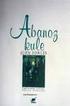 SORU; Ekranım kararıyor, pdf ön izlemede bazı evraklarımın içeriğini göremiyorum. CEVAP; Evrak ön izlemede kararan sayfa göründüğünde yapılacak işlemler aşağıdaki gibi gerçekleşecektir. Not: İşlemlerin
SORU; Ekranım kararıyor, pdf ön izlemede bazı evraklarımın içeriğini göremiyorum. CEVAP; Evrak ön izlemede kararan sayfa göründüğünde yapılacak işlemler aşağıdaki gibi gerçekleşecektir. Not: İşlemlerin
1 Nisan 2010. Đlgili Versiyon/lar : ETA:SQL, ETA:V.8-SQL. Đlgili Modül/ler : Stok
 1 Nisan 2010 Đlgili Versiyon/lar : ETA:SQL, ETA:V.8-SQL Đlgili Modül/ler : Stok EXCEL DEN STOK MODÜLÜNE KART AKTARIMI IMPORT AND EXPORT DATA ĐLE Yeni müşterilerimiz ve sistemini yeniden kurmak isteyen
1 Nisan 2010 Đlgili Versiyon/lar : ETA:SQL, ETA:V.8-SQL Đlgili Modül/ler : Stok EXCEL DEN STOK MODÜLÜNE KART AKTARIMI IMPORT AND EXPORT DATA ĐLE Yeni müşterilerimiz ve sistemini yeniden kurmak isteyen
BİLNEX YAZILIM. Bilnex POS v3 Satış Ekranı Destek Dökümanı
 BİLNEX YAZILIM Bilnex POS v3 Satış Ekranı Destek Dökümanı 2016 BİLNEX QUANTUM V3 PROGRAMLARINDA PERAKANDE SATIŞ Bilnex Pos perakende satış noktalarında (market, mağaza, kırtasiye, kuruyemişçi, hediyelik
BİLNEX YAZILIM Bilnex POS v3 Satış Ekranı Destek Dökümanı 2016 BİLNEX QUANTUM V3 PROGRAMLARINDA PERAKANDE SATIŞ Bilnex Pos perakende satış noktalarında (market, mağaza, kırtasiye, kuruyemişçi, hediyelik
Sınırlı Kullanımlı Kart Aktivasyonu Kullanım Kılavuzu
 Kullanım Kılavuzu Temmuz 2017 2017 BELBİM İçindekiler Tablosu 1 GENEL BİLGİ... 3 2 SINIRLI KULLANIMLI KART AKTİVASYONU... 3 2.1 BİRİNCİ YÖNTEM... 3 2.2 İKİNCİ YÖNTEM... 7 Şekiller Tablosu ŞEKİL 1: KART
Kullanım Kılavuzu Temmuz 2017 2017 BELBİM İçindekiler Tablosu 1 GENEL BİLGİ... 3 2 SINIRLI KULLANIMLI KART AKTİVASYONU... 3 2.1 BİRİNCİ YÖNTEM... 3 2.2 İKİNCİ YÖNTEM... 7 Şekiller Tablosu ŞEKİL 1: KART
Kod Listeleri Genel Yapısı
 Cari Hesap Listesi ekranındaki üst görsel menüden, yeni, değiştir, izle, sil, kopya butonları kullanıldığında cari hesap tanım ekranı açılmaktadır. D M H Cari kod listesi ekranında, mevcut seçili kayıt
Cari Hesap Listesi ekranındaki üst görsel menüden, yeni, değiştir, izle, sil, kopya butonları kullanıldığında cari hesap tanım ekranı açılmaktadır. D M H Cari kod listesi ekranında, mevcut seçili kayıt
İçindekiler Tablosu BANKA KREDİ KARTI POS VE BANKA HESAP EKSTRESİ AKTARIMI...2 1. KREDİ KARTI POS EKSTRESİ AKTARIMI...2 1.1. Tanımlar ve Ayarlar...
 İçindekiler Tablosu BANKA KREDİ KARTI POS VE BANKA HESAP EKSTRESİ AKTARIMI...2 1. KREDİ KARTI POS EKSTRESİ AKTARIMI...2 1.1. Tanımlar ve Ayarlar...2 1.1.1. Logo da Banka Hesapları...2 1.1.2. Excel Ayarları
İçindekiler Tablosu BANKA KREDİ KARTI POS VE BANKA HESAP EKSTRESİ AKTARIMI...2 1. KREDİ KARTI POS EKSTRESİ AKTARIMI...2 1.1. Tanımlar ve Ayarlar...2 1.1.1. Logo da Banka Hesapları...2 1.1.2. Excel Ayarları
DCC POS nedir? (NOK) (RON) (RUB) 15. Suudi Arabistan Riyali (SAR)
 Kullanım Kılavuzu DCC POS nedir? DCC POS, üye işyeri hesabınızın para birimine göre POS a USD, EUR, GBP, JPY veya RUB olarak tutar girerken; anlık kur çevrimi ile yurtdışı kart sahiplerinin bu harcamasını
Kullanım Kılavuzu DCC POS nedir? DCC POS, üye işyeri hesabınızın para birimine göre POS a USD, EUR, GBP, JPY veya RUB olarak tutar girerken; anlık kur çevrimi ile yurtdışı kart sahiplerinin bu harcamasını
Cep T Para Ekranları. Cep T Para SIM Menü İşlem Ekranları
 Cep T Para Ekranları Cep T Para SIM Menü İşlem Ekranları Cep T Para ya Erişim Cep T Para, SIM kartlar üzerinde çalışan bir uygulama olduğu için, uygulamaya erişim için, müşterilerimizin kullandıkları telefonun
Cep T Para Ekranları Cep T Para SIM Menü İşlem Ekranları Cep T Para ya Erişim Cep T Para, SIM kartlar üzerinde çalışan bir uygulama olduğu için, uygulamaya erişim için, müşterilerimizin kullandıkları telefonun
LOGO TURKCELL AKILLI FAKS ENTEGRASYONU BİLGİ DOKÜMANI
 LOGO TURKCELL AKILLI FAKS ENTEGRASYONU BİLGİ DOKÜMANI Logo Turkcell Akıllı Faks Entegrasyonu Logo Turkcell Akıllı Faks entegrasyonu ile, faks cihazına ihtiyaç duymadan, GO Plus, GO 3, Tiger Plus ve Tiger
LOGO TURKCELL AKILLI FAKS ENTEGRASYONU BİLGİ DOKÜMANI Logo Turkcell Akıllı Faks Entegrasyonu Logo Turkcell Akıllı Faks entegrasyonu ile, faks cihazına ihtiyaç duymadan, GO Plus, GO 3, Tiger Plus ve Tiger
MALİ MÜHÜR SERTİFİKA KULLANIM REHBERİ (MİLKO)
 (MİLKO) Doküman Kodu Yayın Numarası Yayın Tarihi REHB-001-006 01 28.08.2014 Uyarı : Yalnız Kamu SM dosya sunucudan erişilen elektronik kopyalar güncel ve kontrollü olup, elektronik ortamdan alınacak kağıt
(MİLKO) Doküman Kodu Yayın Numarası Yayın Tarihi REHB-001-006 01 28.08.2014 Uyarı : Yalnız Kamu SM dosya sunucudan erişilen elektronik kopyalar güncel ve kontrollü olup, elektronik ortamdan alınacak kağıt
MALİ MÜHÜR SERTİFİKA KULLANIM REHBERİ
 Doküman Kodu Yayın Numarası Yayın Tarihi REHB-001-004 02 27.01.2014 Uyarı : Yalnız dosya sunucudan erişilen elektronik kopyalar güncel ve kontrollü olup, elektronik ortamdan alınacak kağıt baskılar KONTROLSÜZ
Doküman Kodu Yayın Numarası Yayın Tarihi REHB-001-004 02 27.01.2014 Uyarı : Yalnız dosya sunucudan erişilen elektronik kopyalar güncel ve kontrollü olup, elektronik ortamdan alınacak kağıt baskılar KONTROLSÜZ
ATM Kullanım Kılavuzu
 ATM Kullanım Kılavuzu İÇİNDEKİLER ATM DEN PARA ÇEKME İŞLEMİ NASIL YAPABİLİRİM ATM Kullanmaya Nasıl Başlayabilirim? ATM Kartsız Giriş Nasıl Yapılır? ATM Kartlı Giriş Nasıl Yapılır? ATM Uyarı Ekranı Nedir
ATM Kullanım Kılavuzu İÇİNDEKİLER ATM DEN PARA ÇEKME İŞLEMİ NASIL YAPABİLİRİM ATM Kullanmaya Nasıl Başlayabilirim? ATM Kartsız Giriş Nasıl Yapılır? ATM Kartlı Giriş Nasıl Yapılır? ATM Uyarı Ekranı Nedir
DARA PLUS PARAKENDE MODULU
 DARA PLUS PARAKENDE MODULU PARAKENDE SATIŞ MÜŞTERİ BİLGİLERİ GİRİŞ VE DEĞİŞİKLİK Peşin satış adında bir tane cari hesap oluşturulur kod 1 adı peşin soyadı satış olan. Yeni bir müşteri açmak için : yeni
DARA PLUS PARAKENDE MODULU PARAKENDE SATIŞ MÜŞTERİ BİLGİLERİ GİRİŞ VE DEĞİŞİKLİK Peşin satış adında bir tane cari hesap oluşturulur kod 1 adı peşin soyadı satış olan. Yeni bir müşteri açmak için : yeni
Müşteri memnuniyetini artırmak ve mağazalarımıza müşteri yönlendirebilmek amacıyla serviste CRM projesi hayata geçirilmişti.
 Müşteri memnuniyetini artırmak ve mağazalarımıza müşteri yönlendirebilmek amacıyla serviste CRM projesi hayata geçirilmişti CRM Yöneticiliğinin belirlediği kurallara göre seçilen ürünlerde, dönemlik kampanyalar
Müşteri memnuniyetini artırmak ve mağazalarımıza müşteri yönlendirebilmek amacıyla serviste CRM projesi hayata geçirilmişti CRM Yöneticiliğinin belirlediği kurallara göre seçilen ürünlerde, dönemlik kampanyalar
GLIDA EWD 8989 Dokunmatik Akıllı Çocuk Saati Hızlı Kurulum ve Kullanım Kılavuzu
 GLIDA EWD 8989 Dokunmatik Akıllı Çocuk Saati Hızlı Kurulum ve Kullanım Kılavuzu Çok Önemli Önemli 1: Saatte kullanılmak üzere her hangi bir operatörden ( Turkcell ve Vodafon sim kartlarını öneriyoruz )
GLIDA EWD 8989 Dokunmatik Akıllı Çocuk Saati Hızlı Kurulum ve Kullanım Kılavuzu Çok Önemli Önemli 1: Saatte kullanılmak üzere her hangi bir operatörden ( Turkcell ve Vodafon sim kartlarını öneriyoruz )
SİGORTACILIK İŞLEMLERİ SAYFASI KULLANIM KLAVUZU
 SİGORTACILIK İŞLEMLERİ SAYFASI KULLANIM KLAVUZU Programa Erişim: http://web.hdisigorta.com.tr adresinden programa erişim sağlanabilecektir. Kullanıcı Adını ve Şifrenizi Giriniz Güvenlik Kodunu Giriniz
SİGORTACILIK İŞLEMLERİ SAYFASI KULLANIM KLAVUZU Programa Erişim: http://web.hdisigorta.com.tr adresinden programa erişim sağlanabilecektir. Kullanıcı Adını ve Şifrenizi Giriniz Güvenlik Kodunu Giriniz
1 Barkomatik Barkod Otomasyon Sistemi 2009-2013
 1 Barkomatik Barkod Otomasyon Sistemi 2009-2013 BarkomatikPOS Barkomatik Mucizesi olarak bilinen bilgisayarsız sistemlerimizin kolay ve hızlı kullanım özeliği olan yazılımlarına paralel olarak hazırlanan
1 Barkomatik Barkod Otomasyon Sistemi 2009-2013 BarkomatikPOS Barkomatik Mucizesi olarak bilinen bilgisayarsız sistemlerimizin kolay ve hızlı kullanım özeliği olan yazılımlarına paralel olarak hazırlanan
Mükellef OKS BES Firması ile sözleşme imzalar ( OKS BES + Mükellef )
 DES Kullanım Klavuzu Mükellef OKS BES Firması ile sözleşme imzalar ( OKS BES + Mükellef ) OKS BES Firması gelen sözleşme ile ilgili kendi iç iş süreçlerini tamamlar. ( OKS BES ) OKS BES Firması entegrasyona
DES Kullanım Klavuzu Mükellef OKS BES Firması ile sözleşme imzalar ( OKS BES + Mükellef ) OKS BES Firması gelen sözleşme ile ilgili kendi iç iş süreçlerini tamamlar. ( OKS BES ) OKS BES Firması entegrasyona
BAROKART POS TERMİNAL KULLANIM KILAVUZU
 BAROKART POS TERMİNAL KULLANIM KILAVUZU Sayfa 1 / 8 GENEL BİLGİLER BaroKart, Türkiye Barolar Birliği BAROKART Sistemi ile entegre çalışan ve kartlı ödeme sistemi içinde kredi yükleme, harcama, cübbe teslim
BAROKART POS TERMİNAL KULLANIM KILAVUZU Sayfa 1 / 8 GENEL BİLGİLER BaroKart, Türkiye Barolar Birliği BAROKART Sistemi ile entegre çalışan ve kartlı ödeme sistemi içinde kredi yükleme, harcama, cübbe teslim
AGSoft Okul Aidat Takip Programı Kullanım Kılavuzu
 Giriş: Program ilk açıldığında karşımıza çalışmak istediğimiz İşletme Çalışma Yılı ve Aidat Dönemi seçim bölümü gelir. İşletme Çalışma Yılı: İşletme defterinin yılı bu bölümden seçilir. Eğer kayıt yapılmamış
Giriş: Program ilk açıldığında karşımıza çalışmak istediğimiz İşletme Çalışma Yılı ve Aidat Dönemi seçim bölümü gelir. İşletme Çalışma Yılı: İşletme defterinin yılı bu bölümden seçilir. Eğer kayıt yapılmamış
SD - Satış ve Dağıtım (SD) Modülü Kullanıcı Eğitim Belgesi - Faturalama İşlemleri
 SD - Satış ve Dağıtım (SD) Modülü Kullanıcı Eğitim Belgesi - Faturalama İşlemleri Terimler ve Kısaltmalar Terim / Kısaltma ABAP HR (HCM) OM SAP ASAP O S C P Açıklama Advanced Business Application Programming
SD - Satış ve Dağıtım (SD) Modülü Kullanıcı Eğitim Belgesi - Faturalama İşlemleri Terimler ve Kısaltmalar Terim / Kısaltma ABAP HR (HCM) OM SAP ASAP O S C P Açıklama Advanced Business Application Programming
NAZAR BONCUĞU SAĞLIK SİGORTASI
 NAZAR BONCUĞU SAĞLIK SİGORTASI KULLANIM KILAVUZU (VERSİYON 2.) 1 İÇİNDEKİLER 1. UYGULAMAYA GİRİŞ a) Acente Girişi 2. SİGORTALILAR & SİGORTA ETTİREN EKRANI a) Sağlık Beyanı b) Sigortalı Bilgileri Giriş
NAZAR BONCUĞU SAĞLIK SİGORTASI KULLANIM KILAVUZU (VERSİYON 2.) 1 İÇİNDEKİLER 1. UYGULAMAYA GİRİŞ a) Acente Girişi 2. SİGORTALILAR & SİGORTA ETTİREN EKRANI a) Sağlık Beyanı b) Sigortalı Bilgileri Giriş
BELGE SAHİPLERİNİN MÜNHAL NOTERLİKLERE ATAMA VE VAZGEÇME TALEPLERİNİN VATANDAŞ PORTALI ARACILIĞI İLE ALINMASINA İLİŞKİN AYRINTILI AÇIKLAMA
 BELGE SAHİPLERİNİN MÜNHAL NOTERLİKLERE ATAMA VE VAZGEÇME TALEPLERİNİN VATANDAŞ PORTALI ARACILIĞI İLE ALINMASINA İLİŞKİN AYRINTILI AÇIKLAMA Başvuru öncesi önemli birkaç hatırlatma; Başvuru yapabilmeniz
BELGE SAHİPLERİNİN MÜNHAL NOTERLİKLERE ATAMA VE VAZGEÇME TALEPLERİNİN VATANDAŞ PORTALI ARACILIĞI İLE ALINMASINA İLİŞKİN AYRINTILI AÇIKLAMA Başvuru öncesi önemli birkaç hatırlatma; Başvuru yapabilmeniz
>KSM 2. Giriş. Toplam satış bilgilerini ve KDV toplamlarını detaylı gösteren mali özelliği olan raporlardır.
 01 02 YAZARKASA AÇMA/KAPATMA: Z RAPORU: iwe280, seyyar kullanım için pilli olarak tasarlanmıştır. Terminal kapalıyken yeşil giriş tuşuna basılarak açılır. Kapatmak için sarı (Silme) tuşa basılır ve Cihaz
01 02 YAZARKASA AÇMA/KAPATMA: Z RAPORU: iwe280, seyyar kullanım için pilli olarak tasarlanmıştır. Terminal kapalıyken yeşil giriş tuşuna basılarak açılır. Kapatmak için sarı (Silme) tuşa basılır ve Cihaz
Medikal Malzeme Satış Kılavuzu
 Medikal Malzeme Satış Kılavuzu A Ulusal Bilgi Bankası (UBB) nedir? Tıbbi Cihaz Yönetmeliği direktifleri olan (93/42/EEC) Vücuda Yerleştirilebilir Aktif Tıbbi Cihazlar Yönetmeliği (90/385/EEC) ve Vücut
Medikal Malzeme Satış Kılavuzu A Ulusal Bilgi Bankası (UBB) nedir? Tıbbi Cihaz Yönetmeliği direktifleri olan (93/42/EEC) Vücuda Yerleştirilebilir Aktif Tıbbi Cihazlar Yönetmeliği (90/385/EEC) ve Vücut
HESAP İŞLEMLERİ MODÜLÜ
 HESAP İŞLEMLERİ MODÜLÜ Hesap işlemleri modülü İşletmelerde dönem içersinde gerçekleşen tüm hesap işlemlerini kayıt altına almak Bu modül 4 bölümden oluşur.(banka, Kasa, Çek,Senet) Banka Modülü, Bankalar
HESAP İŞLEMLERİ MODÜLÜ Hesap işlemleri modülü İşletmelerde dönem içersinde gerçekleşen tüm hesap işlemlerini kayıt altına almak Bu modül 4 bölümden oluşur.(banka, Kasa, Çek,Senet) Banka Modülü, Bankalar
TED ÜNİVERSİTESİ KAMPÜS KARTI (TEDUCard)
 DENİZBANK TED ÜNİVERSİTESİ KAMPÜS KARTI (TEDUCard) Kullanım Kılavuzu Denizbank Debit ve Ön Ödemeli Kartlar Bölümü 04.12.2017 1. KAMPÜS KART ÖZELLİKLERİ Kart TED Üniversitesi kimlik kartı olduğu gibi, üniversite
DENİZBANK TED ÜNİVERSİTESİ KAMPÜS KARTI (TEDUCard) Kullanım Kılavuzu Denizbank Debit ve Ön Ödemeli Kartlar Bölümü 04.12.2017 1. KAMPÜS KART ÖZELLİKLERİ Kart TED Üniversitesi kimlik kartı olduğu gibi, üniversite
NOT: 1 hasta gün içerisinde en çok 3 polikliniğe muayene olabilir. ÖZEL HASTA GİRİŞİ
 HASTA ARAMA 1- Hastanın adı soyadı tam veya bir kısmı yazılır. 2- Hasta adı tam yazılarak arattırılmak istenirse tam seçeneği veya kısmi seçeneği seçilerek ad ve soyadın bir kısmı yazılır aramayı başlat
HASTA ARAMA 1- Hastanın adı soyadı tam veya bir kısmı yazılır. 2- Hasta adı tam yazılarak arattırılmak istenirse tam seçeneği veya kısmi seçeneği seçilerek ad ve soyadın bir kısmı yazılır aramayı başlat
KURUMSAL YÖNETİM VE YATIRIMCI İLİŞKİLERİ PORTALI YATIRIMCI-GEZGİN ÜYE ÜYELİK KILAVUZU
 KURUMSAL YÖNETİM VE YATIRIMCI İLİŞKİLERİ PORTALI YATIRIMCI-GEZGİN ÜYE ÜYELİK KILAVUZU İÇİNDEKİLER ÜYELİK... 3 YATIRIMCI ÜYE... 4 e-devlet Şifresi ile Üyelik Kaydı... 4 T.C. Kimlik Numarası ve MKK Şifresi
KURUMSAL YÖNETİM VE YATIRIMCI İLİŞKİLERİ PORTALI YATIRIMCI-GEZGİN ÜYE ÜYELİK KILAVUZU İÇİNDEKİLER ÜYELİK... 3 YATIRIMCI ÜYE... 4 e-devlet Şifresi ile Üyelik Kaydı... 4 T.C. Kimlik Numarası ve MKK Şifresi
Turkcell İletişim Merkezleri (TİM)
 Turkcell İletişim Merkezleri (TİM) -Turkcell iletişim merkezlerinin yapmış olduğu işlemler; -Turkcell in göndermiş olduğu ürünlerin satışı,temlik li satışı, iadesi, şube gönderimi işlemlerini ve cep telefonu
Turkcell İletişim Merkezleri (TİM) -Turkcell iletişim merkezlerinin yapmış olduğu işlemler; -Turkcell in göndermiş olduğu ürünlerin satışı,temlik li satışı, iadesi, şube gönderimi işlemlerini ve cep telefonu
HYS KANITLAYICI BELGE KILAVUZU. TEMMUZ-2014 Uygulama Geliştirme ve Destek Şubesi
 HYS KANITLAYICI BELGE KILAVUZU TEMMUZ-2014 Uygulama Geliştirme ve Destek Şubesi İçindekiler Tablosu GİRİŞ...2 I. BÖLÜM...3 HARCAMA BİRİMİ TARAFINDAN YAPILACAK İŞLEMLER...3 A. Kanıtlayıcı Belge Ekleme...3
HYS KANITLAYICI BELGE KILAVUZU TEMMUZ-2014 Uygulama Geliştirme ve Destek Şubesi İçindekiler Tablosu GİRİŞ...2 I. BÖLÜM...3 HARCAMA BİRİMİ TARAFINDAN YAPILACAK İŞLEMLER...3 A. Kanıtlayıcı Belge Ekleme...3
MAĞAZAYA ÜRÜN TESLİMİ VE MAĞAZADAN ÜRÜN ÇIKIŞ TALİMATI. Dök. No 012 İlk Yayın Tarihi 16.11.2015 Rev. Yayın Tarihi Revizyon No 00 ONAY.
 Amaç: Mağazaya gelen ürünlerin teslim alınması ve mağazadan ürün çıkartılması standardının oluşturulması, Kapsam: Tüm mağaza personelini kapsar. Uygulama: 1. Mağaza tarafından fabrikaya sipariş çekilir.
Amaç: Mağazaya gelen ürünlerin teslim alınması ve mağazadan ürün çıkartılması standardının oluşturulması, Kapsam: Tüm mağaza personelini kapsar. Uygulama: 1. Mağaza tarafından fabrikaya sipariş çekilir.
II. AsyaCall ı Nasıl Yükleyebilirim?
 ASYACALL ASYACALL I. AsyaCall Nedir? II. AsyaCall ı Nasıl Yükleyebilirim? III. AsyaCall Uygulamasına Nasıl Giriş Yapabilirim? IV. AsyaCall Menüsünü Nasıl Kullanabilirim? V. AsyaCall dan Hangi İşlemler
ASYACALL ASYACALL I. AsyaCall Nedir? II. AsyaCall ı Nasıl Yükleyebilirim? III. AsyaCall Uygulamasına Nasıl Giriş Yapabilirim? IV. AsyaCall Menüsünü Nasıl Kullanabilirim? V. AsyaCall dan Hangi İşlemler
18 Ekim Programlarımız ile Uyumlu Olan Yazar Kasa Modelleri. Profilo VX 680 E-1 Profilo YK-8200 Farex FR-8300 Telestar TLS-8100
 18 Ekim 2016 İlgili Versiyon/lar : ETA:SQL, ETA:V.8-SQL İlgili Modül/ler : ÖKC Modülü YENİ NESİL ÖDEME KAYDEDİCİ CİHAZLAR (E-Data / Profilo) Programlarımızda Ödeme Kaydedici Cihazlar modülünü kullanarak,
18 Ekim 2016 İlgili Versiyon/lar : ETA:SQL, ETA:V.8-SQL İlgili Modül/ler : ÖKC Modülü YENİ NESİL ÖDEME KAYDEDİCİ CİHAZLAR (E-Data / Profilo) Programlarımızda Ödeme Kaydedici Cihazlar modülünü kullanarak,
İçindekiler. 1. Cep Anahtar Başvuru
 İçindekiler 1. Cep Anahtar Başvuru... 1 2. Cep Anahtar Aktivasyon... 3 3. Login (Giriş) Ekranı Çift İleri Güvenlik Aracı (İGA) Olan Kullanıcı... 4 4. Cep Anahtar Ayarlar... 5 a. Çoklu Kapama Bireysel ve
İçindekiler 1. Cep Anahtar Başvuru... 1 2. Cep Anahtar Aktivasyon... 3 3. Login (Giriş) Ekranı Çift İleri Güvenlik Aracı (İGA) Olan Kullanıcı... 4 4. Cep Anahtar Ayarlar... 5 a. Çoklu Kapama Bireysel ve
UZAKTAN EĞİTİM SİSTEMİ ÖĞRENCİ EKRANLARI KULLANIM KILAVUZU
 UZAKTAN EĞİTİM SİSTEMİ ÖĞRENCİ EKRANLARI KULLANIM KILAVUZU 1 GİRİŞ Bu doküman içerisinde, hizmete sunulan Uzaktan Eğitim Sistemi (UZEM) öğrenci ekranlarının kullanımına yönelik yardım içeriği bulunmaktadır.
UZAKTAN EĞİTİM SİSTEMİ ÖĞRENCİ EKRANLARI KULLANIM KILAVUZU 1 GİRİŞ Bu doküman içerisinde, hizmete sunulan Uzaktan Eğitim Sistemi (UZEM) öğrenci ekranlarının kullanımına yönelik yardım içeriği bulunmaktadır.
GTS KULLANIM KLAVUZU
 GTS KULLANIM KLAVUZU Sayfa 1 Gts sistemi tanımlandığında Mağaza kodu (üye numarası) admin kullanıcı kodu ve parolası email ile Garanti Bankasından tarafınıza iletilecektir. Şifreniz SMS olarak gelecektir.
GTS KULLANIM KLAVUZU Sayfa 1 Gts sistemi tanımlandığında Mağaza kodu (üye numarası) admin kullanıcı kodu ve parolası email ile Garanti Bankasından tarafınıza iletilecektir. Şifreniz SMS olarak gelecektir.
TAŞINIR MAL KAYIT VE TAKİP MODÜLÜ
 MALİYE SGB..net TAŞINIR MAL KAYIT VE TAKİP MODÜLÜ 1 Taşınır Mal Yönetimi Taşınır Mal Yönetimi ile ilgili işlemlere Kaynak Yönetimi menüsü altındaki Taşınır Mal alt menüsünden ulaşıyoruz. Bu menünün seçenekleri
MALİYE SGB..net TAŞINIR MAL KAYIT VE TAKİP MODÜLÜ 1 Taşınır Mal Yönetimi Taşınır Mal Yönetimi ile ilgili işlemlere Kaynak Yönetimi menüsü altındaki Taşınır Mal alt menüsünden ulaşıyoruz. Bu menünün seçenekleri
NOS GARAGE ECOEĞİTİM DÖKÜMAN
 NOS GARAGE ECOEĞİTİM DÖKÜMAN 1. Program Açılışı : Masa üstünde yer alan NOS GARAGE simgesine tıklanır. Kullanıcı adı otomatik gelir. Şifre yazılır ve TAMAM Butonuna basılır. 2. Program Menü Yönetimi :
NOS GARAGE ECOEĞİTİM DÖKÜMAN 1. Program Açılışı : Masa üstünde yer alan NOS GARAGE simgesine tıklanır. Kullanıcı adı otomatik gelir. Şifre yazılır ve TAMAM Butonuna basılır. 2. Program Menü Yönetimi :
SİNAN KARAGÖZ. Bilnex V3 Perakende Satış Yönetimi Farklı Para Birimlerine Göre Çalışma ve Para Üstü Hesaplama Yardım Dökümanı
 SİNAN KARAGÖZ Bilnex V3 Perakende Satış Yönetimi Farklı Para Birimlerine Göre Çalışma ve Para Üstü Hesaplama Yardım Dökümanı BİLNEX QUANTUM V3 PROGRAMLARIN DA PERAKANDE SATIŞ Bilnex Pos perakende satış
SİNAN KARAGÖZ Bilnex V3 Perakende Satış Yönetimi Farklı Para Birimlerine Göre Çalışma ve Para Üstü Hesaplama Yardım Dökümanı BİLNEX QUANTUM V3 PROGRAMLARIN DA PERAKANDE SATIŞ Bilnex Pos perakende satış
ELEKTRONİK İMZA KURULUM REHBERİ
 ELEKTRONİK İMZA KURULUM REHBERİ 1) Kurulumun ilk aşamasında JAVA nın son sürümünün yüklü olması ve bütün yüklemelerin İNTERNET EXPLORER tarayıcısından yapılması gerekmektedir. (https://www.java.com/tr)
ELEKTRONİK İMZA KURULUM REHBERİ 1) Kurulumun ilk aşamasında JAVA nın son sürümünün yüklü olması ve bütün yüklemelerin İNTERNET EXPLORER tarayıcısından yapılması gerekmektedir. (https://www.java.com/tr)
Başlangıç; Sayfa 1. Sanal pos tanımlandığında üye numarası admin kullanıcı adı parolası email ile Garanti Bankasından tarafınıza iletilecektir.
 Başlangıç; Sayfa 1 Sanal pos tanımlandığında üye numarası admin kullanıcı adı parolası email ile Garanti Bankasından tarafınıza iletilecektir. Şifreniz SMS olarak gelecektir. Yönetim ekranı : https://sanalposweb.garanti.com.tr
Başlangıç; Sayfa 1 Sanal pos tanımlandığında üye numarası admin kullanıcı adı parolası email ile Garanti Bankasından tarafınıza iletilecektir. Şifreniz SMS olarak gelecektir. Yönetim ekranı : https://sanalposweb.garanti.com.tr
PROFİLO VERIFONE CİHAZ KULLANIM KILAVUZU
 PROFİLO VERIFONE CİHAZ KULLANIM KILAVUZU Satış 1. Satış ekranı imgesine tıklayınız. 2. Kasiyer seçimini yapıp, şifreyi giriniz. 1. KASIYER 2. KASIYER Satış Ekranı 3. KASIYER 4. KASIYER 5. (bos) 6. (BOS)
PROFİLO VERIFONE CİHAZ KULLANIM KILAVUZU Satış 1. Satış ekranı imgesine tıklayınız. 2. Kasiyer seçimini yapıp, şifreyi giriniz. 1. KASIYER 2. KASIYER Satış Ekranı 3. KASIYER 4. KASIYER 5. (bos) 6. (BOS)
Kod Listeleri Genel Yapısı
 Fiş listelerinde anlatıldığı gibi pull down menüden fiş menü tercihleri veya görsel menüden Yeni, Değiştir, İzle, Sil, Kopyala butonları kullanılırsa fiş giriş ekranı açılır. Fiş giriş ekranları kullanıldığı
Fiş listelerinde anlatıldığı gibi pull down menüden fiş menü tercihleri veya görsel menüden Yeni, Değiştir, İzle, Sil, Kopyala butonları kullanılırsa fiş giriş ekranı açılır. Fiş giriş ekranları kullanıldığı
1. DENİTH ÖZET BEYAN YAZIMI
 1. DENİTH ÖZET BEYAN YAZIMI Sol tarafta bulunan menü üzerinde ÖZET BEYAN YENİ modülü içerisinden özetbeyan liste açılır. Daha sonra özetbeyan listenin üzerinde bulunan yeni butonu tıklanır ve boş bir özet
1. DENİTH ÖZET BEYAN YAZIMI Sol tarafta bulunan menü üzerinde ÖZET BEYAN YENİ modülü içerisinden özetbeyan liste açılır. Daha sonra özetbeyan listenin üzerinde bulunan yeni butonu tıklanır ve boş bir özet
İhracat İşlemlerinde e-fatura Uygulaması
 2017 İhracat İşlemlerinde e-fatura Uygulaması Yener Kahraman Datasoft Yazılım 15.06.2017 İçindekiler 1. Gelir İdaresi başkanlığının Duyurusu:... 2 Giriş:... 3 1.İhracat Faturasının İş Akışı ve Roller...
2017 İhracat İşlemlerinde e-fatura Uygulaması Yener Kahraman Datasoft Yazılım 15.06.2017 İçindekiler 1. Gelir İdaresi başkanlığının Duyurusu:... 2 Giriş:... 3 1.İhracat Faturasının İş Akışı ve Roller...
CARİ İŞLEMLER. Genel Borç Alacak Dökümü
 CARİ İŞLEMLER Genel Borç Alacak Dökümü Cari hesaplarınıza ilişkin borç, alacak ve bakiyelerinin alındığı rapordur. Cari aktif kodları kullanılabildiğinden gruplar halinde borç alacaklar görülebilmektedir.
CARİ İŞLEMLER Genel Borç Alacak Dökümü Cari hesaplarınıza ilişkin borç, alacak ve bakiyelerinin alındığı rapordur. Cari aktif kodları kullanılabildiğinden gruplar halinde borç alacaklar görülebilmektedir.
İÇİNDEKİLER. Elektronik İmza... 3 Tanım... 3 Mevzuat... 3 Giriş... 3 Akıllı Akis Kart Alındıktan Sonra İzlenecek Adımlar... 4 2. Adım:...
 ELEKTRONİK İMZA 1 İÇİNDEKİLER Elektronik İmza... 3 Tanım... 3 Mevzuat... 3 Giriş... 3 Akıllı Akis Kart Alındıktan Sonra İzlenecek Adımlar... 4 1. Adım:... 4 2. Adım:... 4 Sürücü Yükleme Nasıl Yapılır?...
ELEKTRONİK İMZA 1 İÇİNDEKİLER Elektronik İmza... 3 Tanım... 3 Mevzuat... 3 Giriş... 3 Akıllı Akis Kart Alındıktan Sonra İzlenecek Adımlar... 4 1. Adım:... 4 2. Adım:... 4 Sürücü Yükleme Nasıl Yapılır?...
Sürüm 0.1 2008 Sosyal Güvenlik Kurumu
 Sürüm 0.1 2008 Sosyal Güvenlik Kurumu GİRİŞ SSK İşgöremezlik Ödemeleri Sistemi ne giriş yapmadan önce aşağıda belirtilen tarayıcı (örn. İnternet Explorer, FireFox gibi) ayarlarını yapmak sistemin sağlıklı
Sürüm 0.1 2008 Sosyal Güvenlik Kurumu GİRİŞ SSK İşgöremezlik Ödemeleri Sistemi ne giriş yapmadan önce aşağıda belirtilen tarayıcı (örn. İnternet Explorer, FireFox gibi) ayarlarını yapmak sistemin sağlıklı
SÜREKLİ BİLGİ KAP BİLDİRİM FORMU KULLANIM KILAVUZU
 SÜREKLİ BİLGİ KAP BİLDİRİM FORMU KULLANIM KILAVUZU KAP üyesi olmayan sermaye piyasası aracı sahiplerinin bildirimlerinin KAP a gönderiminde e-yönet sisteminde yer alan Sürekli Bilgi KAP Bildirim Formu
SÜREKLİ BİLGİ KAP BİLDİRİM FORMU KULLANIM KILAVUZU KAP üyesi olmayan sermaye piyasası aracı sahiplerinin bildirimlerinin KAP a gönderiminde e-yönet sisteminde yer alan Sürekli Bilgi KAP Bildirim Formu
BASİT ELEKTRONİK SERTİFİKA (BES) İŞLEMLERİ KILAVUZU
 BASİT ELEKTRONİK SERTİFİKA (BES) İŞLEMLERİ KILAVUZU Güncelleme Tarihi : 18.01.2011 İÇİNDEKİLER 1. YENİ KÖK SERTİFİKANIN YÜKLENMESİ (Sürüm 2)... 2 2. JAVA ve AKILLI KART YAZILIMI GÜNCELLEMESİ... 3 3. SERTİFİKA
BASİT ELEKTRONİK SERTİFİKA (BES) İŞLEMLERİ KILAVUZU Güncelleme Tarihi : 18.01.2011 İÇİNDEKİLER 1. YENİ KÖK SERTİFİKANIN YÜKLENMESİ (Sürüm 2)... 2 2. JAVA ve AKILLI KART YAZILIMI GÜNCELLEMESİ... 3 3. SERTİFİKA
Yeni nesil ödeme kaydedici cihaz FUSIONS 410G KULLANIM KILAVUZU
 Yeni nesil ödeme kaydedici cihaz FUSIONS 410G KULLANIM KILAVUZU MARKA: İ N F O T E K S MODEL: Fusions 410G CİNSİ: YazarkasaPOS w w w. i n f o t e k s. c o m. t r İÇİNDEKİLER 1. UYARILAR... 6 2. FUSIONS
Yeni nesil ödeme kaydedici cihaz FUSIONS 410G KULLANIM KILAVUZU MARKA: İ N F O T E K S MODEL: Fusions 410G CİNSİ: YazarkasaPOS w w w. i n f o t e k s. c o m. t r İÇİNDEKİLER 1. UYARILAR... 6 2. FUSIONS
Kod Listeleri Genel Yapısı
 Fiş listelerinden de hatırlanacağı gibi pull down menüden fiş menü tercihleri veya görsel butonlardan Yeni, Değiştir, İzle, Sil, Kopyala ile kasa tahsilat ödeme ekranı açılır. Kasa tahsilat ve ödeme fişleri
Fiş listelerinden de hatırlanacağı gibi pull down menüden fiş menü tercihleri veya görsel butonlardan Yeni, Değiştir, İzle, Sil, Kopyala ile kasa tahsilat ödeme ekranı açılır. Kasa tahsilat ve ödeme fişleri
Kod Listeleri Genel Yapısı
 Cari hesap, Stok, Hizmet, Kasa, Banka, Vergi, Döviz, Çek&Senet vb. master tanımlarda yeni kayıt girişi, değişiklik, izleme, silme ve kopya oluşturma ekranları kod tanım ekranı olarak adlandırılır. Kod
Cari hesap, Stok, Hizmet, Kasa, Banka, Vergi, Döviz, Çek&Senet vb. master tanımlarda yeni kayıt girişi, değişiklik, izleme, silme ve kopya oluşturma ekranları kod tanım ekranı olarak adlandırılır. Kod
Broker, Acente, Banka Online Sigortacılık Portali
 Broker, Acente, Banka Online Sigortacılık Portali www.neosinerji.com.tr / www.babonline.com.tr TEKNİK DESTEK e-mail: acentedestek@mapfregenelsigorta.com tel: 212 334 90 90 MAPFRE GENEL SİGORTA SİSTEME
Broker, Acente, Banka Online Sigortacılık Portali www.neosinerji.com.tr / www.babonline.com.tr TEKNİK DESTEK e-mail: acentedestek@mapfregenelsigorta.com tel: 212 334 90 90 MAPFRE GENEL SİGORTA SİSTEME
E-DEVLET ÜZERİNDEN GEÇİŞ BELGESİ İADE İŞLEMLERİ
 E-DEVLET ÜZERİNDEN GEÇİŞ BELGESİ İADE İŞLEMLERİ E-Devlet hizmetlerinden yararlanmak için en yakın PTT şubesine gidilerek TC Kimlik No beyan edilir ve 1 TL karşılığında e-devlet şifresi temin edilir. Hizmeti
E-DEVLET ÜZERİNDEN GEÇİŞ BELGESİ İADE İŞLEMLERİ E-Devlet hizmetlerinden yararlanmak için en yakın PTT şubesine gidilerek TC Kimlik No beyan edilir ve 1 TL karşılığında e-devlet şifresi temin edilir. Hizmeti
KAMU HARCAMA ve MUHASEBE BİLİŞİM SİSTEMİNDE VERGİ BORÇU SORGULAMA YETKİLENDİRME ve UYGULAMA KILAVUZU
 KAMU HARCAMA ve MUHASEBE BİLİŞİM SİSTEMİNDE VERGİ BORÇU SORGULAMA YETKİLENDİRME ve UYGULAMA KILAVUZU EYLÜL 2010 BİM UYGULAMA VE GELİŞTİRME DESTEK ŞUBESİ ve KİMLİK YÖNETİMİ VE BİLGİ GÜVENLİĞİ ŞUBESİ İçindekiler
KAMU HARCAMA ve MUHASEBE BİLİŞİM SİSTEMİNDE VERGİ BORÇU SORGULAMA YETKİLENDİRME ve UYGULAMA KILAVUZU EYLÜL 2010 BİM UYGULAMA VE GELİŞTİRME DESTEK ŞUBESİ ve KİMLİK YÖNETİMİ VE BİLGİ GÜVENLİĞİ ŞUBESİ İçindekiler
Telefon Defteri Modülü Kullanım Kılavuzu
 Telefon Defteri Modülü Kullanım Kılavuzu YETKİ VE KAYIT İŞLEMİ Kayıt yapacak kullanıcıya yetki verilmesi Kayıt yapacak kullanıcı yetkilendirilirken dikkat edilmesi gereken en önemli nokta, kullanıcının
Telefon Defteri Modülü Kullanım Kılavuzu YETKİ VE KAYIT İŞLEMİ Kayıt yapacak kullanıcıya yetki verilmesi Kayıt yapacak kullanıcı yetkilendirilirken dikkat edilmesi gereken en önemli nokta, kullanıcının
EFT-POS ÖZELL KL YEN NES L YAZARKASA
 EFT-POS ÖZELL KL YEN NES L YAZARKASA AEEE Yönetmeliğine Uygundur 53 6 hane 3650 gün Açma / Kapama / Fonksiyon Tu u Açma: Cihaz kapal yken açar. Yazarkasa elektrik kablosunu prize tak p, açma tu
EFT-POS ÖZELL KL YEN NES L YAZARKASA AEEE Yönetmeliğine Uygundur 53 6 hane 3650 gün Açma / Kapama / Fonksiyon Tu u Açma: Cihaz kapal yken açar. Yazarkasa elektrik kablosunu prize tak p, açma tu
AGSoft Çocuk Gelişim Takip Programı Kullanım Kılavuzu
 Giriş Bölümü: Program ilk açıldığında karşımıza Kullanıcı Adı ve Şifre giriş bölümü gelir. Kullanıcı Adı: Programa giriş yapacak kullanıcının kodunu ve şifresini yazdıktan sonra Tamam tuşu ile programa
Giriş Bölümü: Program ilk açıldığında karşımıza Kullanıcı Adı ve Şifre giriş bölümü gelir. Kullanıcı Adı: Programa giriş yapacak kullanıcının kodunu ve şifresini yazdıktan sonra Tamam tuşu ile programa
YÜKÜMLÜ KAYIT VE TAKİP SİSTEMİ YÜKÜMLÜ KILAVUZU RİSK YÖNETİMİ VE KONTROL GENEL MÜDÜRLÜĞÜ
 2015 YÜKÜMLÜ KAYIT VE TAKİP SİSTEMİ YÜKÜMLÜ KILAVUZU RİSK YÖNETİMİ VE KONTROL GENEL MÜDÜRLÜĞÜ ELEKTRONİK GÜMRÜK İŞLEMLERİ DAİRESİ Versiyon 1.1 1 YÜKÜMLÜ KAYIT VE TAKİP SİSTEMİ (YKTS) Yükümlü Kayıt ve Takip
2015 YÜKÜMLÜ KAYIT VE TAKİP SİSTEMİ YÜKÜMLÜ KILAVUZU RİSK YÖNETİMİ VE KONTROL GENEL MÜDÜRLÜĞÜ ELEKTRONİK GÜMRÜK İŞLEMLERİ DAİRESİ Versiyon 1.1 1 YÜKÜMLÜ KAYIT VE TAKİP SİSTEMİ (YKTS) Yükümlü Kayıt ve Takip
Seri Numarası Takibi Destek Dökümanı
 BİLNEX YAZILIM Seri Numarası Takibi Destek Dökümanı Hazırlayan Sinan Karagöz BİLNEX QUANTUM V3 PROGRAMLARINDA SERİ NUMARASI TAKİBİ İŞLEMLERİ Bilnex Yazılım Programlarında bir ürün için tek bir stok kartı
BİLNEX YAZILIM Seri Numarası Takibi Destek Dökümanı Hazırlayan Sinan Karagöz BİLNEX QUANTUM V3 PROGRAMLARINDA SERİ NUMARASI TAKİBİ İŞLEMLERİ Bilnex Yazılım Programlarında bir ürün için tek bir stok kartı
NİTELİKLİ ELEKTRONİK SERTİFİKA KURULUM AŞAMALARI
 NİTELİKLİ ELEKTRONİK SERTİFİKA KURULUM AŞAMALARI Kurulum Aşamaları: 1. Java Kurulumu 2. E-imza Sürücülerinin İndirilmesi 3. Kart Okuyucu Kurulumu 4. Akıllı Kart Kurulumu 5. Sertifikayı Kullanıma Açma Bilgisayarların
NİTELİKLİ ELEKTRONİK SERTİFİKA KURULUM AŞAMALARI Kurulum Aşamaları: 1. Java Kurulumu 2. E-imza Sürücülerinin İndirilmesi 3. Kart Okuyucu Kurulumu 4. Akıllı Kart Kurulumu 5. Sertifikayı Kullanıma Açma Bilgisayarların
İÇİNDEKİLER 1. E-DEVLET SİSTEMİNE GİRİŞ... 2 2. KULLANICI İŞLEM MENÜSÜ... 6
 İÇİNDEKİLER. E-DEVLET SİSTEMİNE GİRİŞ.... KULLANICI İŞLEM MENÜSÜ... 6.. YENİ DÖNEM AÇMA... 6.. EĞİTİM DÖNEMLERİ LİSTELE... 7.3. DÖNEME DERS EKLEME/SİLME... 8.4. DERS LİSTELEME... 9.5. DÖNEME KURSİYER EKLEME/SİLME...
İÇİNDEKİLER. E-DEVLET SİSTEMİNE GİRİŞ.... KULLANICI İŞLEM MENÜSÜ... 6.. YENİ DÖNEM AÇMA... 6.. EĞİTİM DÖNEMLERİ LİSTELE... 7.3. DÖNEME DERS EKLEME/SİLME... 8.4. DERS LİSTELEME... 9.5. DÖNEME KURSİYER EKLEME/SİLME...
DESTEK DOKÜMANI. Ödeme planlarında taksitli ödeme bilgileri. Ürün :
 Taksitli Satış Đşlemleri Taksitli Satış sistemi adı üzerinde tüm taksitle satış yapan firmalarda kullanılabilir. Bunun yanısıra peşin fiyatı belirli ancak vadeli fiyatı ve taksit sayısı bilinmeyen tüm
Taksitli Satış Đşlemleri Taksitli Satış sistemi adı üzerinde tüm taksitle satış yapan firmalarda kullanılabilir. Bunun yanısıra peşin fiyatı belirli ancak vadeli fiyatı ve taksit sayısı bilinmeyen tüm
FİŞ NUMARASI DÜZENLEMESİ
 FİŞ NUMARASI DÜZENLEMESİ Önbilgi : Yapılan düzenlemenin devreye alınması neticesinde Distribütör Sistem Sorumluları tarafından öncelikli olarak, yeni modüle uygun fiş numaraları tanımlamaları yapılmalıdır.
FİŞ NUMARASI DÜZENLEMESİ Önbilgi : Yapılan düzenlemenin devreye alınması neticesinde Distribütör Sistem Sorumluları tarafından öncelikli olarak, yeni modüle uygun fiş numaraları tanımlamaları yapılmalıdır.
SARUS HBYS. Stok ve Yönetimsel Modüller Eczane. Yalçın Karaç ENTEGRE ENFORMASYON SİSTEMLERİ A.Ş.
 SARUS HBYS Stok ve Yönetimsel Modüller Eczane Yalçın Karaç ENTEGRE ENFORMASYON SİSTEMLERİ A.Ş. WWW.EES.COM.TR ECZANE Sarus Giriş Sayfasından Eczane Modülü seçilir. Açılan Kullanıcı Adı ve Şifre ekranına
SARUS HBYS Stok ve Yönetimsel Modüller Eczane Yalçın Karaç ENTEGRE ENFORMASYON SİSTEMLERİ A.Ş. WWW.EES.COM.TR ECZANE Sarus Giriş Sayfasından Eczane Modülü seçilir. Açılan Kullanıcı Adı ve Şifre ekranına
KULLANICI KILAVUZU. inter - KEP Hesap aktivasyonu ve webmail Kullanımı. Ağustos 2016
 KULLANICI KILAVUZU inter - KEP Hesap aktivasyonu ve webmail Kullanımı Ağustos 2016 Kılavuz No : Uygulama Tarihi : 04/08/2016 Revizyon No : İlk Yayın Revizyon Tarihi : - - Hazırlayan : Yazılım Altyapı Grubu
KULLANICI KILAVUZU inter - KEP Hesap aktivasyonu ve webmail Kullanımı Ağustos 2016 Kılavuz No : Uygulama Tarihi : 04/08/2016 Revizyon No : İlk Yayın Revizyon Tarihi : - - Hazırlayan : Yazılım Altyapı Grubu
İÇİŞLERİ BAKANLIĞI KAYITÇI KULLANIM TALİMATI
 Doküman Kodu Yayın Numarası Yayın Tarihi TALM-001-012 00 31.12.2013 Uyarı : Yalnız Kamu SM dosya sunucudan erişilen elektronik kopyalar güncel ve kontrollü olup, elektronik ortamdan alınacak kağıt baskılar
Doküman Kodu Yayın Numarası Yayın Tarihi TALM-001-012 00 31.12.2013 Uyarı : Yalnız Kamu SM dosya sunucudan erişilen elektronik kopyalar güncel ve kontrollü olup, elektronik ortamdan alınacak kağıt baskılar
T.C. Başbakanlık Gümrük Müsteşarlığı Muhabere ve Elektronik Dairesi Başkanlığı
 Dış Ticaret İşlemlerine Bakış e-gümrük işlemleri başlatıldı. Beyannameler elektronik olarak üretiliyor Beyanname eki olarak gümrüğe sunulan imzalı evrak sayısı 200 Islak Mali kayıp : Kayıplar Islak imzalı
Dış Ticaret İşlemlerine Bakış e-gümrük işlemleri başlatıldı. Beyannameler elektronik olarak üretiliyor Beyanname eki olarak gümrüğe sunulan imzalı evrak sayısı 200 Islak Mali kayıp : Kayıplar Islak imzalı
